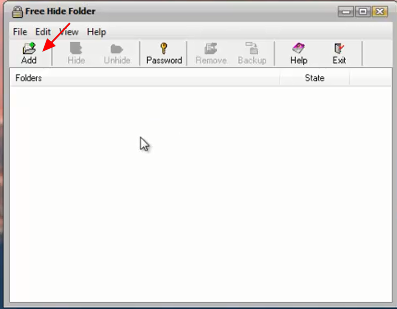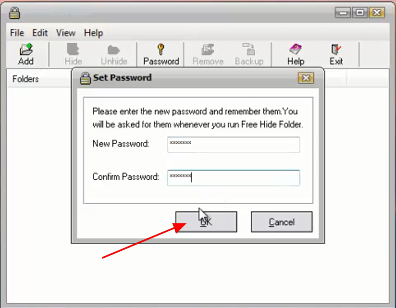Как надежно спрятать файлы
Здравствуйте, друзья!
Мы с Вами уже рассматривали как скрыть папки и файлы на компьютере, а также как найти эти скрытые файлы. Но этот способ не очень надежный, поэтому сегодня мы рассмотрим более надежный способ как спрятать файлы.
Делать мы это будем при помощи простой бесплатной программы Free Hide Folder
Чтобы скачать эту программу, идем по ссылке http://www.cleanersoft.com/hidefolder/free_hide_folder.htm.
Находим словосочетание «Скачать и пользоваться бесплатно». Программа скачивается на Ваш компьютер. Находите установщик программы
запускаете его и следуете шагам Мастера установок.
При открытии программы, она попросит ввести пароль. Придумываете свой пароль, ОБЯЗАТЕЛЬНО запишите его куда-нибудь. Далее откроется окно, где программа попросит ввести регистрационный код. Так как программа бесплатная, можно ничего не вводить, а просто нажать на кнопку Skip.
Программа выглядит так. Как видите, она очень проста
Чтобы поставить пароль на файл или папку, нажимаем кнопку «Add». Открывается проводник компьютера. Выбираете нужную папку, выделяете её и нажимаете ОК. Она появляется в программе, а на Вашем компьютере скрывается.
Если Вы хотите, чтобы она вновь показалась на компьютере, снова идем в программу, вводите пароль, который придумали. Программа открывается. Нажимаете на файл, который должен появиться на компьютере и жмете на кнопку «Remove».
Из программы папка исчезает, а на компьютере появляется.
Ещё один важный момент. Обязательно делайте бэкап,т.е. сохраняйте резервную копию. В программе надо нажать кнопку «Backup», ввести имя файла, под которым эта резервная копия будет сохранена на компьютере. Сохраняйте копию не на системный диск, а на вспомогательный. Ещё лучше, если копия ещё будет сохранена на какой-то внешний носитель.
Если что-то случится с Вашей операционной системой, чтобы у Вас был доступ к вашим скрытым папкам.
Если, не дай Бог, это случится, восстановить бекап можно так.
Открываем программу, находим вкладку «Edit» — «Restore Data». Открывается проводник компьютера, находим имя файла, под которым эта копия у Вас сохранена и нажимаем на этот файл — «Открыть» и все Ваши скрытые папки появятся в программе.
Чтобы сменить пароль в программе, нажимаем «Password», откроется окно, куда вводим свой старый пароль — ОК. Откроется окно с полями для нового пароля.
Вводим новый пароль, повторяем его — ОК. Всё, теперь программа будет открываться по новому паролю.
Как видите, программа очень простая, но сможет спрятать файлы более надежно, чем мы рассматривали в предыдущем уроке.
Как всегда, к уроку прилагается видео, в котором все шаги даны подробно и наглядно.
С искренним и глубоким уважением к Вам, Людмила Винокурова